1. google账号注册的Kingsway,需要这样操作
- 首先使用谷歌账号登录到Kingsway;
- 在Kingsway页面,在右上角找到并点击你的账号头像或名称,然后选择“Account”选项进入账号设置;
- 在“Account”页面中,找到并点击“Set Password”;
- 验证邮箱地址后,点击“Verify Email”并前往你的谷歌邮箱;
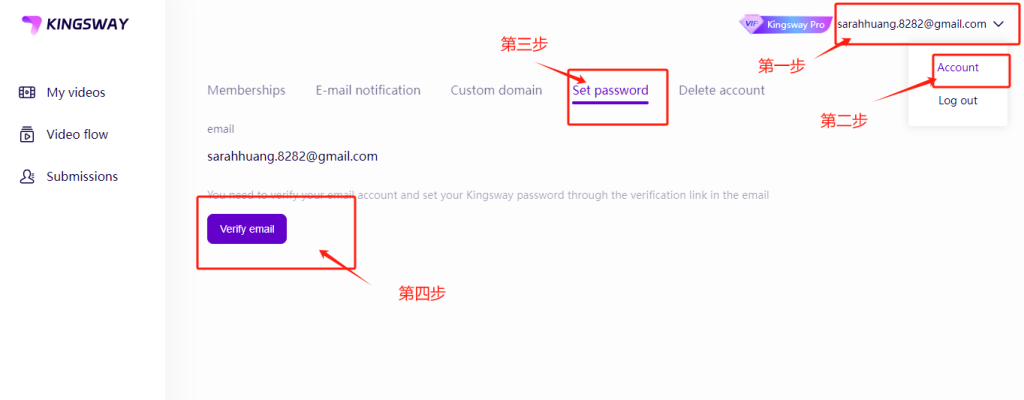
在谷歌邮箱中,找到并打开Kingsway发送的验证邮件。点击邮件中的“Reset Password”链接;
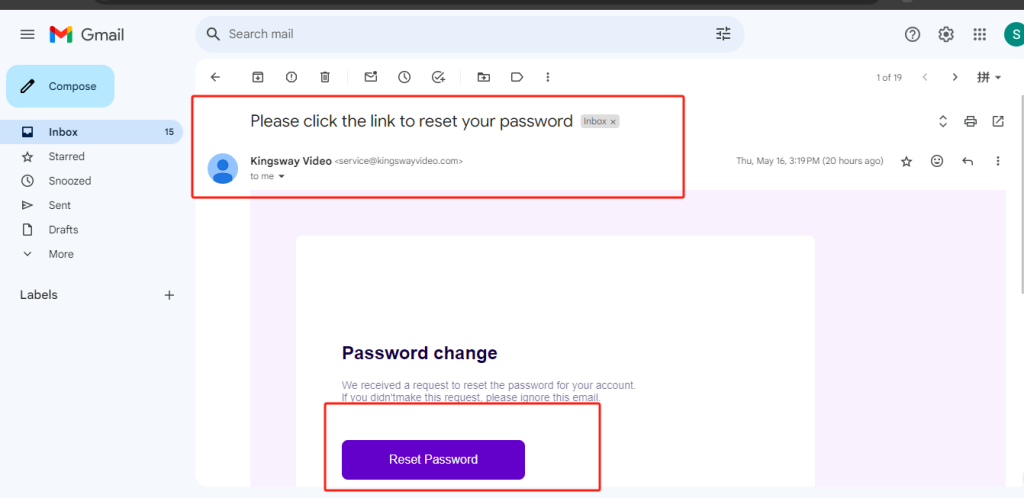
在打开的密码设置页面中,输入你希望设置的新密码。确保密码足够复杂和安全。完成密码设置后,保存更改并退出设置页面;
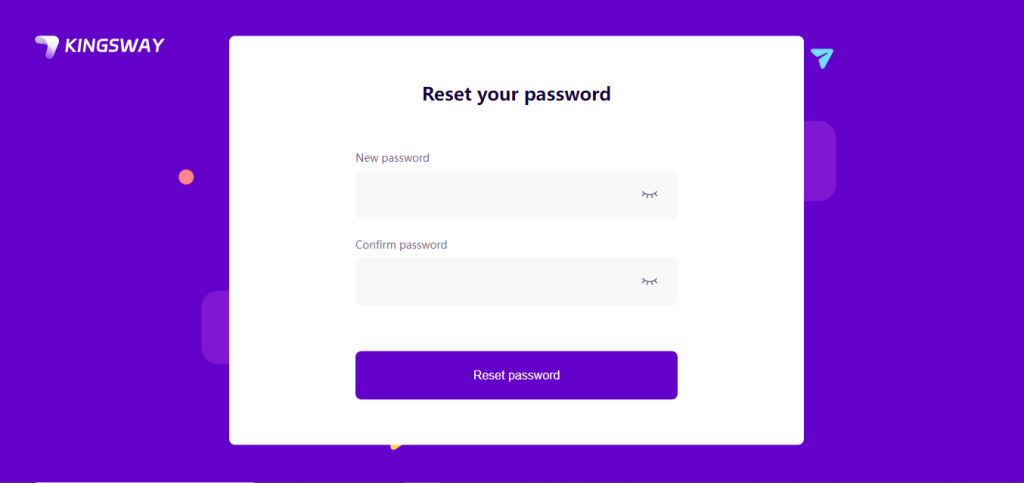
最后来到Kingsway的登录页面,就可以尝试使用你google账号和你设定的密码登录啦,快去尝试一下吧~

2. 那使用其他邮箱注册的怎么重新设置密码呢?
第一步:登录Kingsway账号
- 打开Kingsway网站或应用。
- 在登录界面,输入你注册时使用的邮箱地址和密码。
- 点击“登录”按钮,进入Kingsway账号。
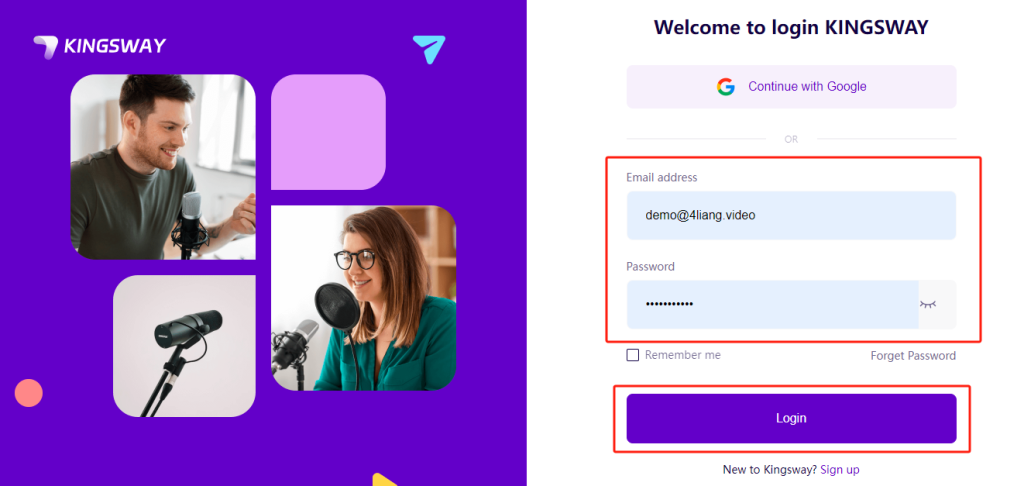
第二步:进入账号设置页面
- 在Kingsway页面右上角,找到你的账号头像或名称。
- 点击头像或名称,会弹出一个下拉菜单。
- 在下拉菜单中,选择“Account”选项。
第三步:找到密码更改选项
- 在“Account”页面中,浏览各个选项,找到并点击“Change Password”。
第四步:填写新密码
- 接下来,在“New Password”中,输入您希望设置的新密码。
- 在“Confirm Password”中,再次输入您的新密码,以确保输入无误。
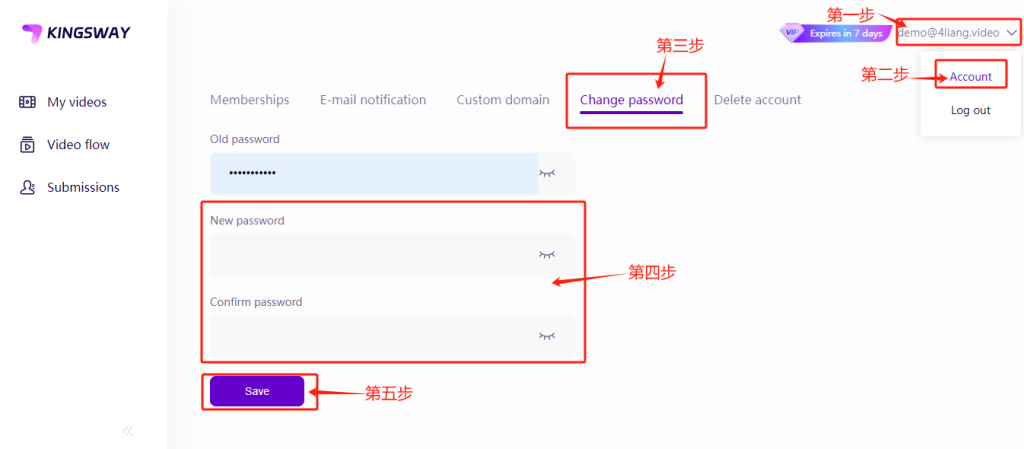
密码建议:
- 为了账号安全,请确保新密码足够复杂,包含字母、数字和特殊字符。
- 避免使用容易猜测的密码,如生日、电话号码等。
- 定期更换密码,增加账号安全性。
第五步:保存更改
- 确认新密码填写无误后,点击“Save”按钮。
- 系统将提示你密码更改成功。
现在,你已经成功更改了Kingsway账号的密码。在下次登录时,就可以使用新密码登录啦~
3.这里是视频步骤展示:
设置密码

